win11更换开机声音的具体方法 win11怎么更改开机声音
更新时间:2023-11-25 11:50:00作者:zheng
在win11电脑开机时都会播放电脑的开机音乐,有些用户就想要将电脑的开机音乐更换,今天小编就给大家带来win11更换开机声音的具体方法,如果你刚好遇到这个问题,跟着小编一起来操作吧。
方法如下:
1、首先打开底下的开始菜单,选择设置打开。
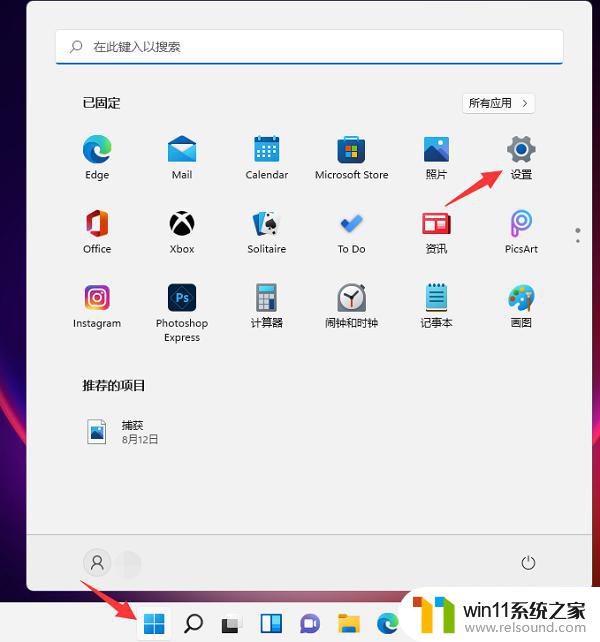
2、然后找到左侧的个性化点开,接着再选择主题打开。
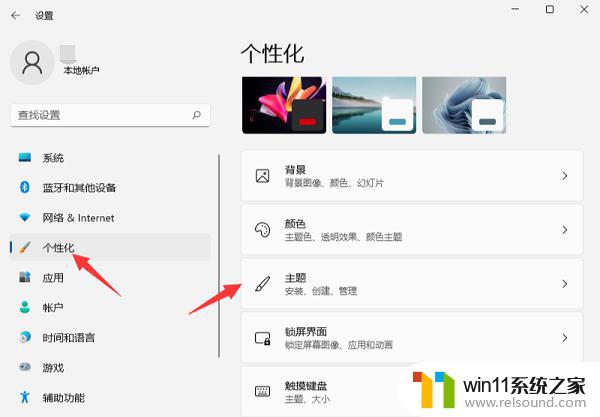
3、选择声音选项打开。
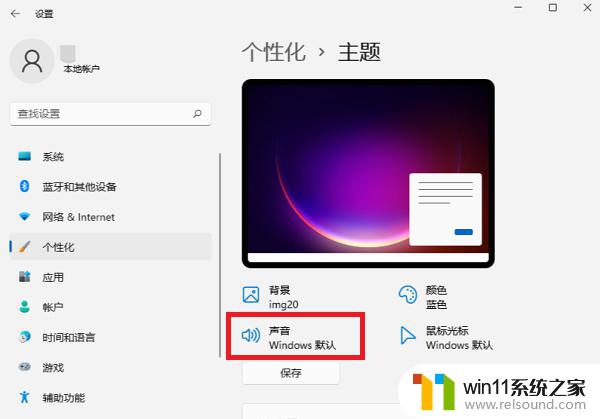
4、在打开的声音属性页面,它的底部有个“播放Windows启动声音”选项,可以选择不播放。当然如果想要更改可以点击【Windows更改主题】,再点击浏览。更换其他音乐,最好也是wav格式的。
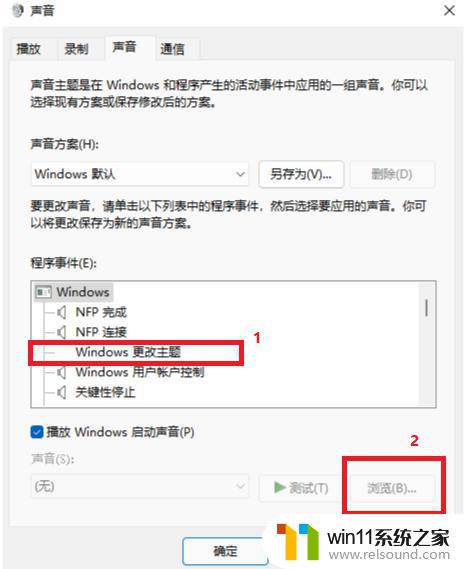
以上就是win11更换开机声音的具体方法的全部内容,有遇到这种情况的用户可以按照小编的方法来进行解决,希望能够帮助到大家。
win11更换开机声音的具体方法 win11怎么更改开机声音相关教程
- 更新完win11没有声音怎么回事 更新win11没声音如何解决
- win11改开机密码的方法 win11修改密码如何操作
- win11怎么修改开机密码 win11怎么改开机密码
- win11电脑取消开机密码的方法 win11取消登陆密码如何操作
- win11无法找到声音输出设备
- Win11如何调整任务栏高度 win11更改任务栏高度的方法
- win11检查更新的方法 win11如何检查更新
- win11怎么改成透明任务栏 win11改成透明任务栏的方法
- windows11关机特别慢怎么办 windows11关机很慢的解决方法
- win11老是自动锁屏怎么取消 win11老是自动锁屏的取消方法
- win10默认显示更多选项
- win11所有文件都不能拖动怎么办
- win11怎么改变鼠标样式
- win11系统扩展屏幕
- win11桌面黑屏但是能打开任务管理器
- win11设备管理器中没有蓝牙
win11系统教程推荐